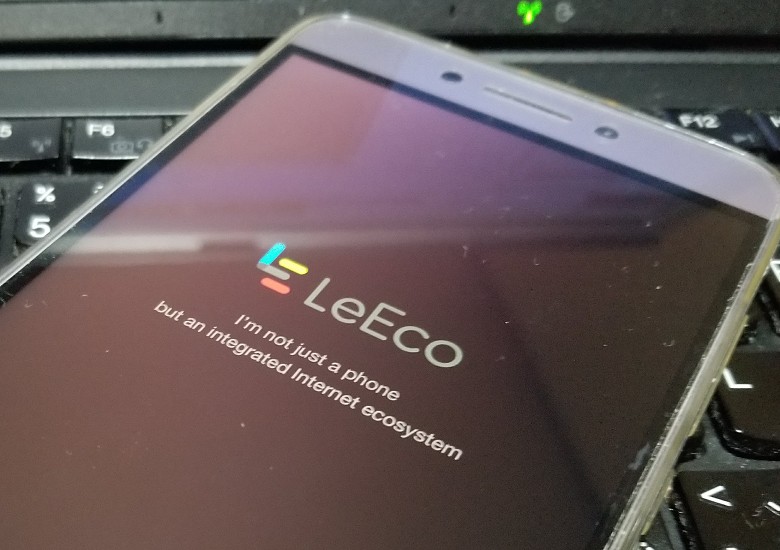
こんにちは、ウインタブ(@WTab8)です。かのあゆさんの記事に前フリを入れるのは本当に久しぶりです。今回かのあゆさんが書いてくれた記事は、はっきり言いますと「初心者お断り」です。もともとウインタブは初心者の方でも気軽に読めるような記事作りを目指しておりますが、常連の読者に「ガチ勢」もかなりおられます。というか、この手のサイトとしては運営者の予想に反して読者のレベルがかなり高いように思います。記事作りの方向性は従来通りですが、今後、ライター関してはそれぞれの専門性を活かした、必ずしも初心者向けではない記事もご執筆いただきたいと思います。
そんなわけで、あらかじめお願いさせてください。
※カスタムROMの導入は手順を間違えると文鎮化(起動せず、修復もできない状態)するおそれがあります。また、この記事の手順と全く同一の方法を試した場合でも、文鎮化するリスクがないとは言えません。
※この記事記載の手法により、お手持ちの端末にトラブルが発生した場合でも、ウインタブ(運営者とライター)は責任を取れません。
冒頭から脅かすようなことを書いてしまい、申し訳ありません。読者のみなさんにおかれましては、カスタムROM導入方法の一事例としてお読みいただけますよう、お願い致します。
1.はじめに
こんにちは。かのあゆです。昨年レビューさせていただいた「LeEco Le Max 2 x829」は2018年になった現在でも十分ハイエンドクラスのスマートフォンとして通用する素晴らしい製品ですが、残念ながらLeEco社自体の経営が危うい状況になっているため、Android 7.0以降への正式アップデートは行われておらず、いまだにAndroid 6.0.1ベースのEUI 5.8のまま、というのが現状です。
LeEco Le Max 2 ー 「これ、2万円で買えていいんですか?」安価ながらすべてにおいて妥協のないハイエンドスマートフォン!(実機レビュー:かのあゆ)
Android 7.0をベースにした「EUI 6.0」自体は開発されていたようで、その開発版の流出データからLe Max 2向けに非公式に移植した「Unofficial EUI 6.0」のアルファ版がリリースされていたので、手元にあるLe Max 2に導入してみました。
*今回記事にする手順に関して、端末のリカバリイメージの入れ替えなどが必須となるため、手順を間違えると端末が正常に起動しなくなる(文鎮化)おそれがあります。
当記事の手順を実行する場合は必ず端末のデータのバックアップを事前に実行してください。
当記事によるROMの入れ替えに関しては自己責任にてお願いいたします。
当作業を行うには別途パソコンにADB環境のインストールが必須となります。ADB環境のインストールについてはこちらの記事を参照してください。
開発者でなくても必須ツール。Android開発キットに含まれているADBを導入しよう(かのあゆ)
作業を行う前に「設定」→「電話について」から「ビルド」を数回タップして「開発者向けオプション」を有効にし、「USBデバッグ」をONにしておいてください。
2.カスタムリカバリ「TWRP」の導入
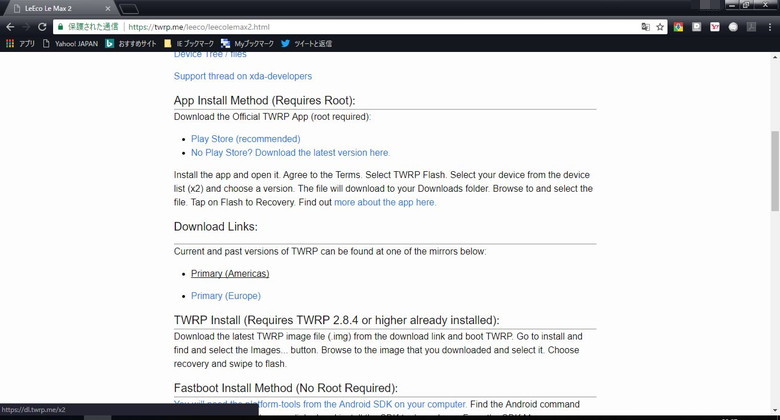
Le Max2に関してはすでにカスタムROMを導入するための「ブートローダーアンロック」作業が済んだ状態で出荷されているので、LeEco以外の非公式ROMを導入するためのカスタムリカバリ「TWRP」を公式サイトよりダウンロードします。
TWRP for LeEco Le Max 2 : TeamWin
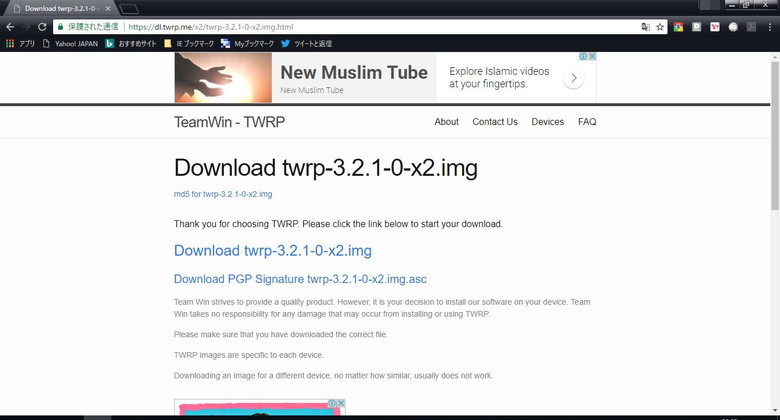
現時点での最新バージョンは「twrp-3.2.1-0-x2.img」となっているので、こちらをダウンロードします。これよりも新しいバージョンがリリースされている場合はそちらをダウンロードするようにしてください。
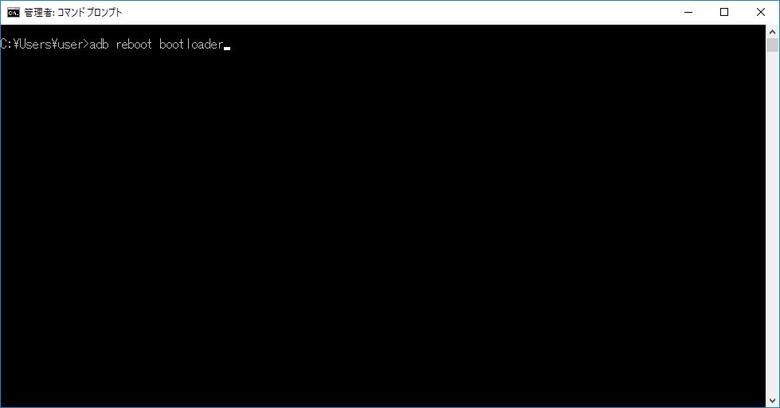
ファイルをダウンロードしたらコマンドプロンプトを管理者権限で起動し、以下のコマンドを入力します。
「adb reboot bootloader」
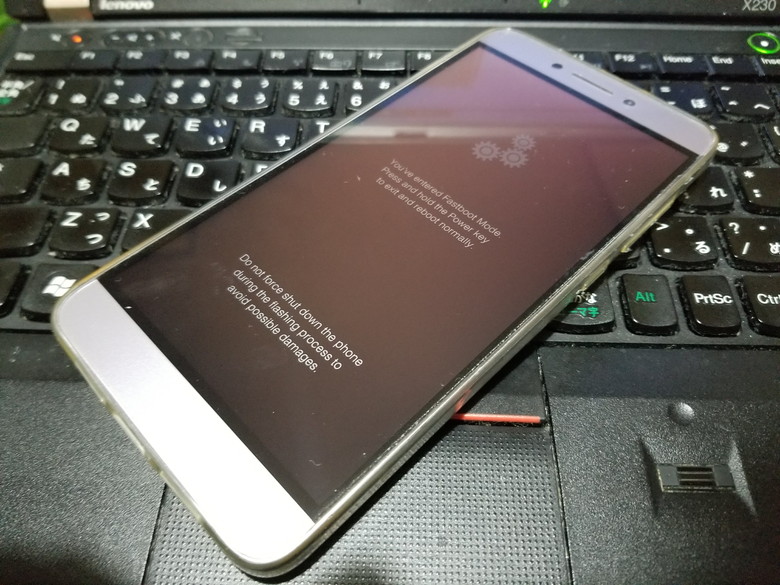
これでLe Max2がブートローダーモードで再起動します。あるいは電源OFFの状態で「電源キー+ボリューム下キー」を押してもブートローダーモードで起動することが可能です。
この場合は前置きに記載した「端末をUSBデバッグモードにする」という作業は不要です。
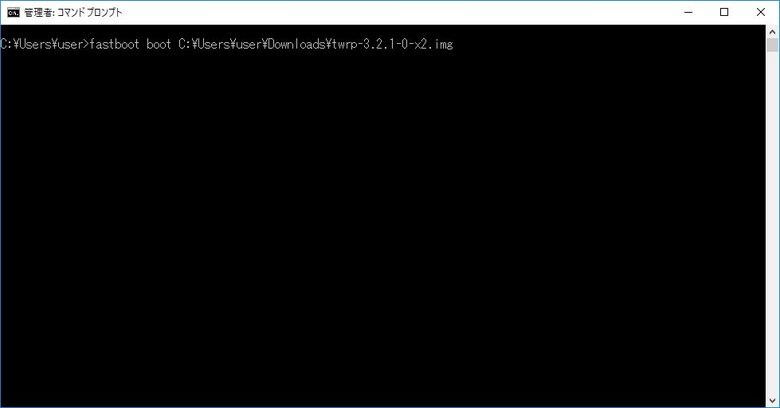
ブートローダーモードで再起動したらさらに以下のコマンドを入力します。
「fastboot boot (TWRPイメージファイルを保存したパス)\ twrp-3.2.1-0-x2.img」
コマンドプロンプトのウィンドウに「fastboot boot」まで入力してからダウンロードしたTWRPイメージをドラック・アンド・ドロップするとフォルダとファイル名の指定を行わなくて済むので楽です。
このコマンドでは実際にLe Max 2のリカバリをTWRPに置き換えるのではなく、PCに保存されているイメージファイルを端末の一時フォルダに転送してそこからTWRPを起動します。
この時点ではまだ端末のリカバリは置き換わっておらず、LeEco純正のリカバリのままになっています。
万が一の時に備え現在インストールされている標準ROM、および純正リカバリをバックアップするために必須の作業となります。
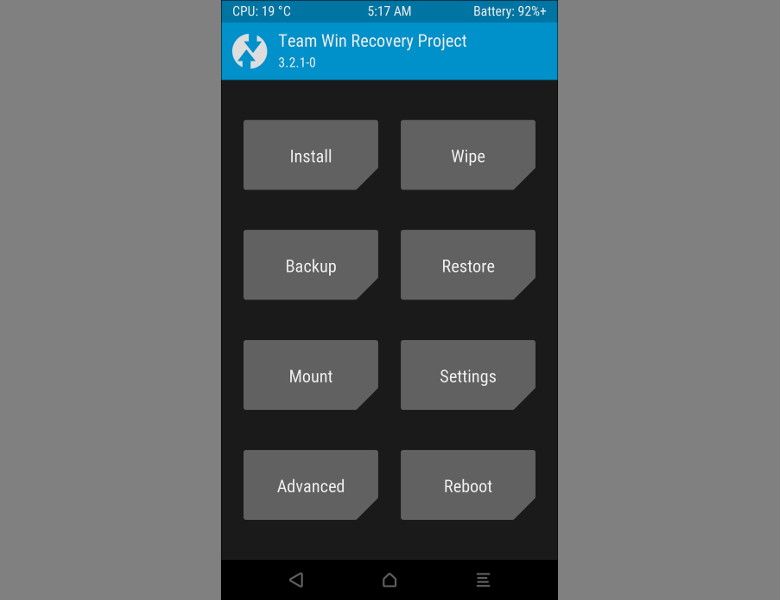
Le Max 2側でカスタムリカバリのTWRPが起動しますのでメニューから「Backup」を選択し、現在のシステムイメージをバックアップします。
なお、TWRP起動中もパソコンに接続し、必要なデータのやり取りを行うことができるようになっています。
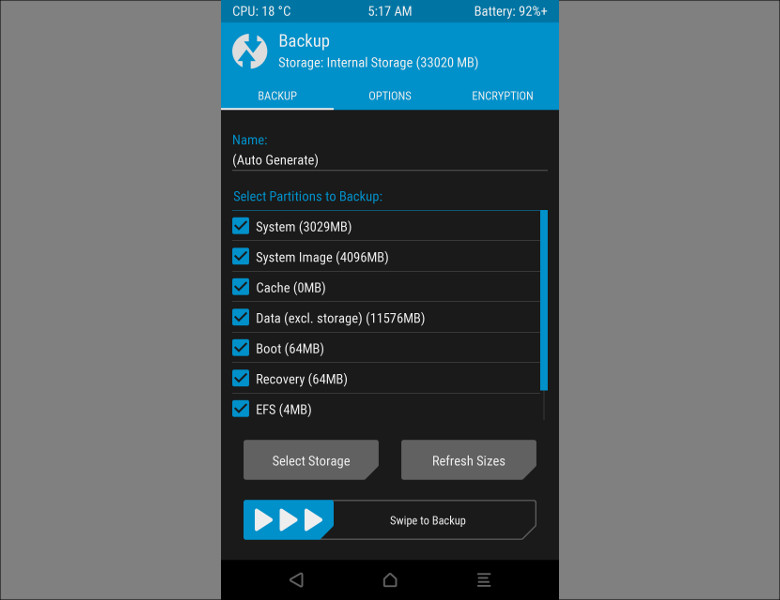
本体の容量に余裕があればすべてのイメージをバックアップしておくことを推奨しますが、最低でも端末のIMEIデータが保存されている「EFS」と純正リカバリの「Recovery」のバックアップはとっておいたほうがいいと思います。
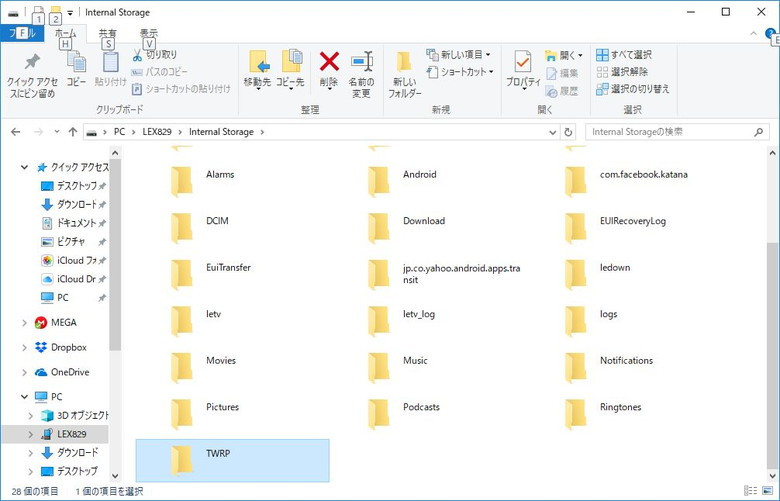
バックアップが完了したらLe Max 2の内蔵ストレージに「TWRP」というフォルダができているので、それをそのままパソコンのハードディスクに転送して保管しておきます。
元のROMとリカバリイメージに戻したい場合は再度TWRPフォルダをLe Max 2に転送すれば「Restore」メニューから復元が可能です。
これで標準ROMとリカバリのバックアップは完了しました。
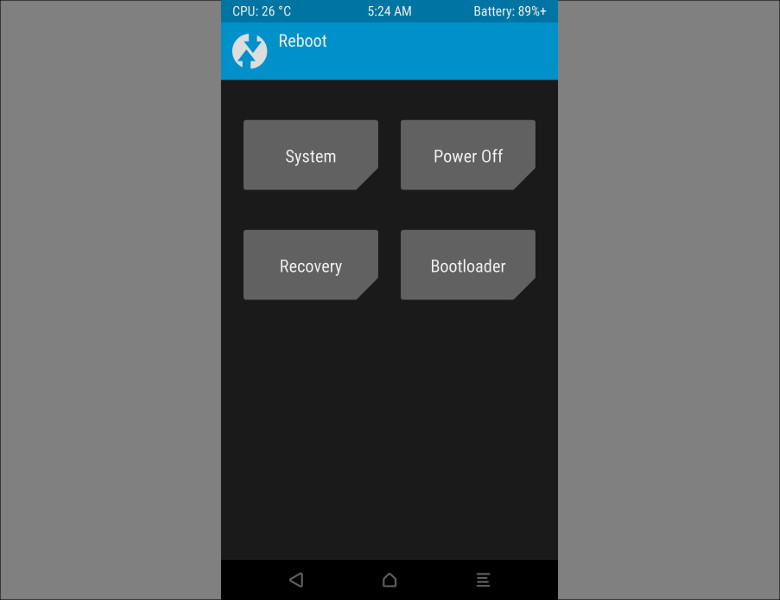
TWRPのメニューから「Reboot」をタップすると直接ブートローダーで再起動することができるので再度ブートローダーモードで再起動します。
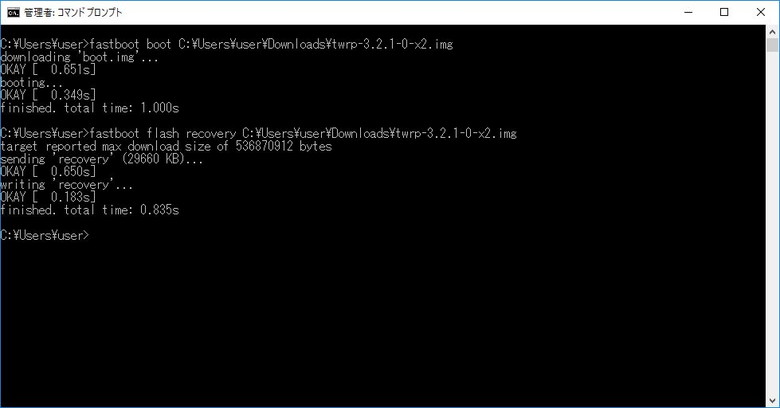
再起動したらコマンドプロンプトから「fastboot flash recovery (TWRPイメージファイルを保存したパス)\ twrp-3.2.1-0-x2.img」と入力します。
これでLe Max 2本体のリカバリが純正からTWRPに入れ替わります。TWRPを起動するには電源OFFの状態で「電源キー+ボリューム上」を押します。
これでカスタムリカバリの導入が完了しました。次にEUI 6.0を導入します。
3.EUI 6.0の導入
*現在公開されているEUI 6.0はLeEco公式ROMではなくXDA Developerの有志ユーザーが開発した「非公式版」かつ開発初期段階の「アルファ版」となります。正式版やベータ版ではないため場合によっては致命的な不具合が発生する場合もあります。
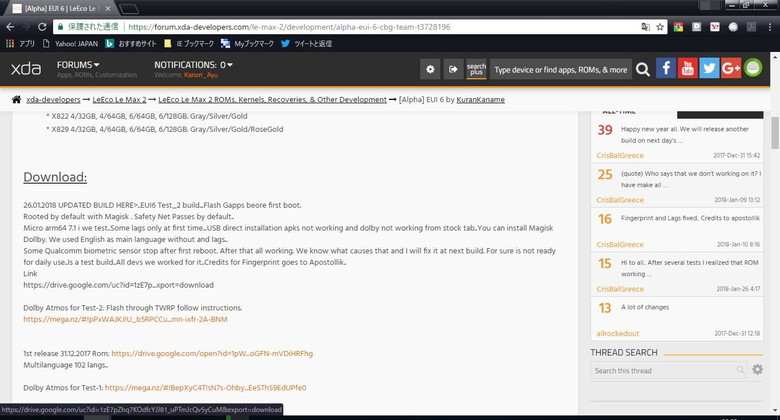
現在EUI 6.0はXDA DeveloperのLe Max 2向けカスタムROMフォーラムで公開されています。
[Alpha] EUI 6 by KuranKaname : XDA Developers
こちらから最新のROMファイル(EUI6 Test Build 2)とドルビー・アトモスをサポートするためのファイル(Dolby Atmos for Test-2: Flash through TWRP follow instructions.)をダウンロードします。
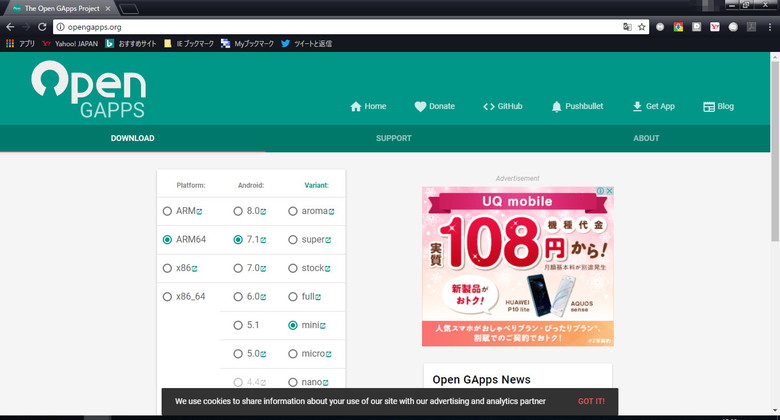
またこのROMにはGoogle Play Storeが含まれていないため、Open GAppsから最小限のGoogleアプリが含まれた「Android 7.1 ARM64用のminiパッケージ」をダウンロードしておきます。Full以降のパッケージはEUI 6.0 ROMではシステム領域の関係上導入時に容量不足のエラーメッセージが出て導入不可能です。
なおPlay Storeのみを導入したい場合は「Android 7.1 ARM64用のpicoパッケージ」だけでも十分です。
Open GApps : The Open GApps Project
また、Open GAppsではAndroid 5.0から最新のAndroid 8.0まで、すべてのCPU向けにGoogleアプリを配布しているため、OSバージョンとCPUプラットフォームの選択を間違えるとTWRPでのインストール時に失敗しますので必ず「Android 7.1/ARM64用」を選択するようにしてください。
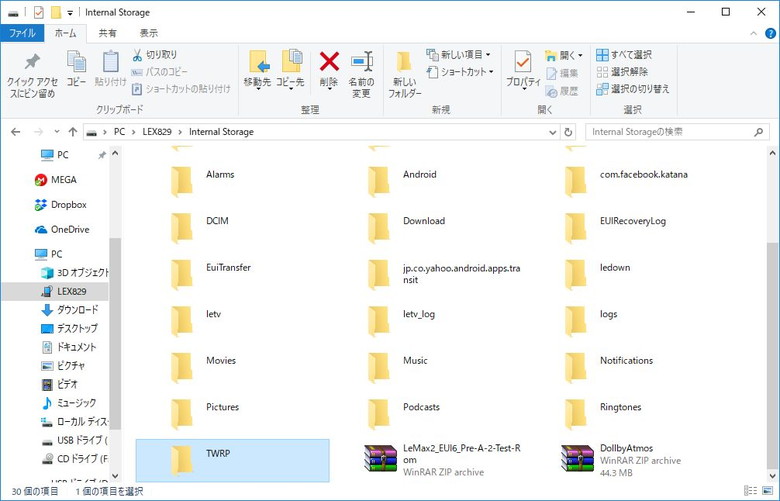
各種ファイルをダウンロードしたらLe Max 2の内蔵ストレージにすべてのファイルをコピーしておきます。
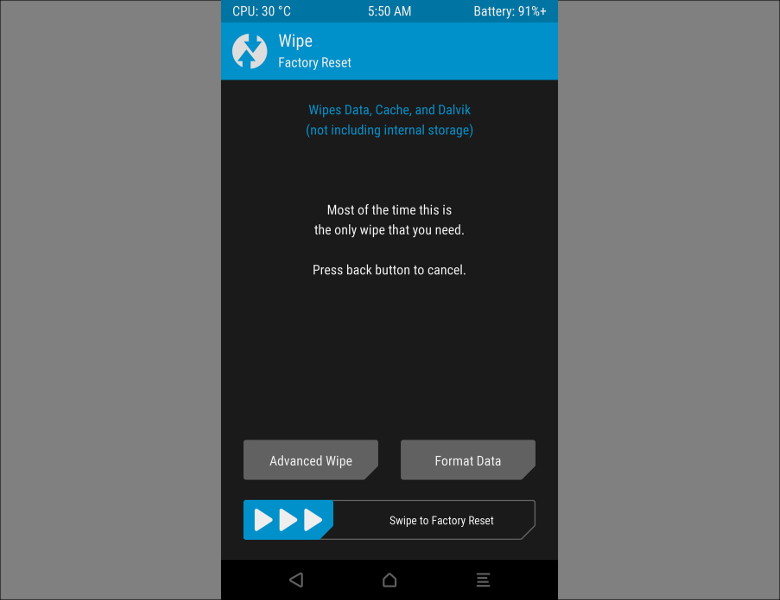
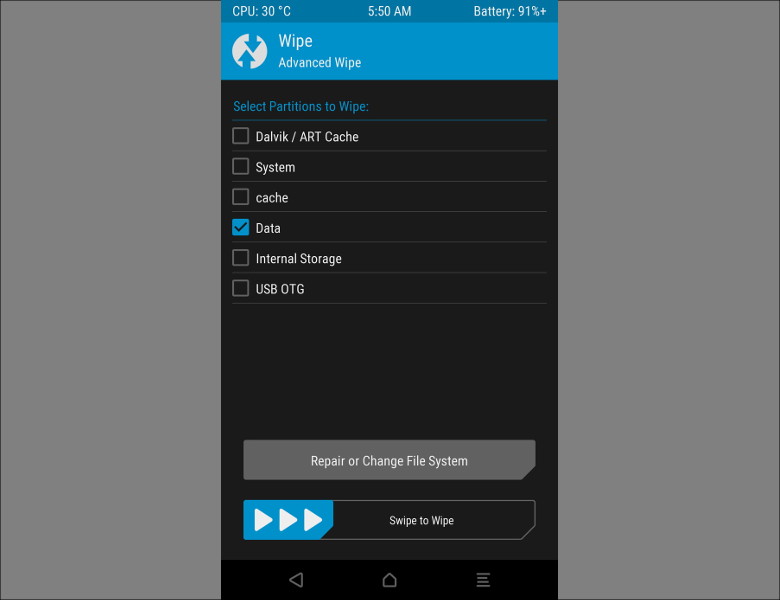
ファイルをコピーしたらTWRPの「Wipe」メニューから「Factory Reset」を実行し、さらに「Advanced Wipe」メニューから「Data」領域の初期化を行います。
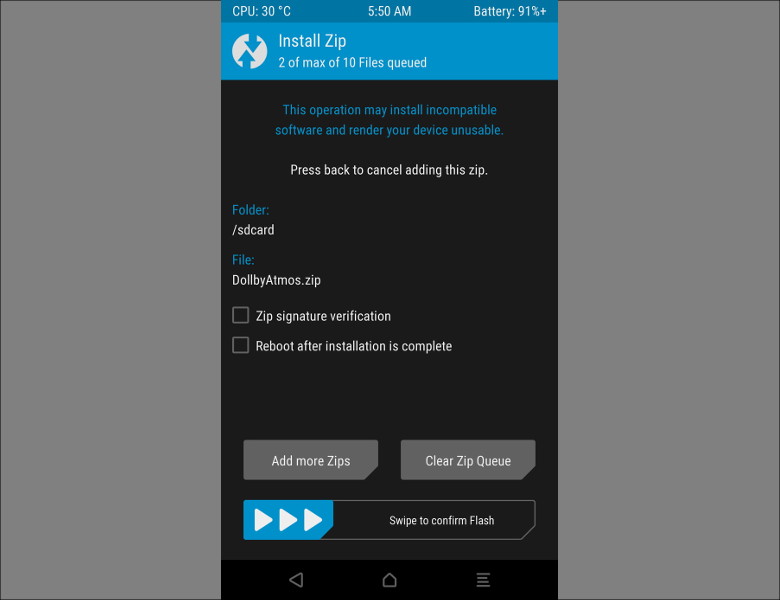
次に「Install」メニューより先ほどコピーした「EUI 6.0 ROM本体」「GApps」「ドルビー・アトモスのサポートファイル」の順にファイルを指定してインストールします。
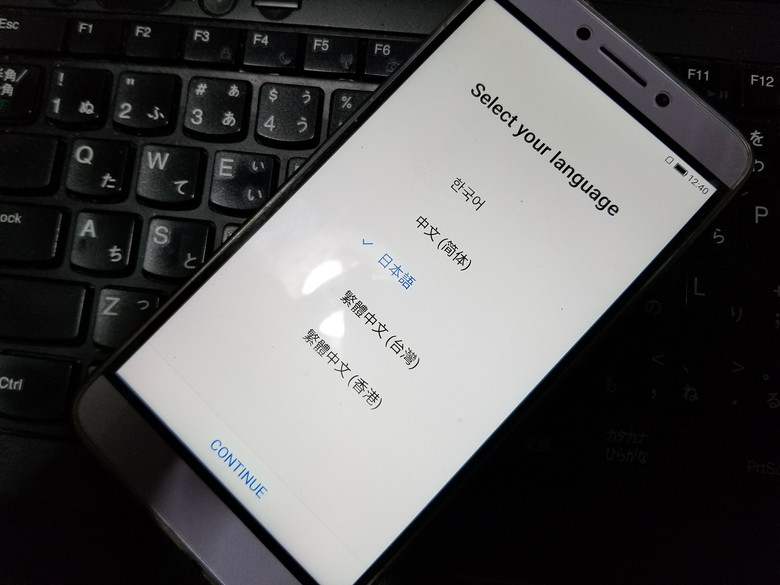
あとは「Reboot」メニューから「System」をタップすれば通常通りLe Max 2が起動し、初期設定画面に移行するはずです。お疲れさまでした。
4.EUI 6.0で変わった点について
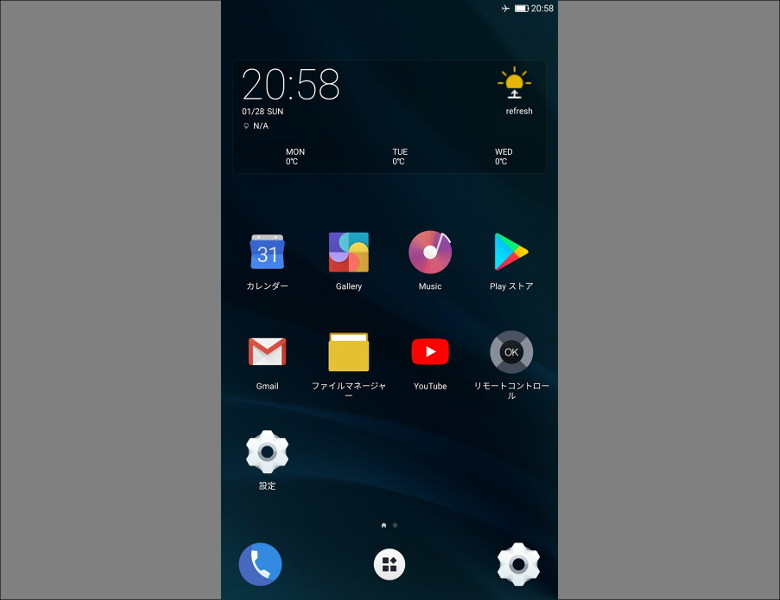
あくまで「非公式版」ですが、Android 6.0ベースだったEUI 5.8と比較するとAndroid 7.0ベースになったEUI 6.0はかなり見た目が変わっています。
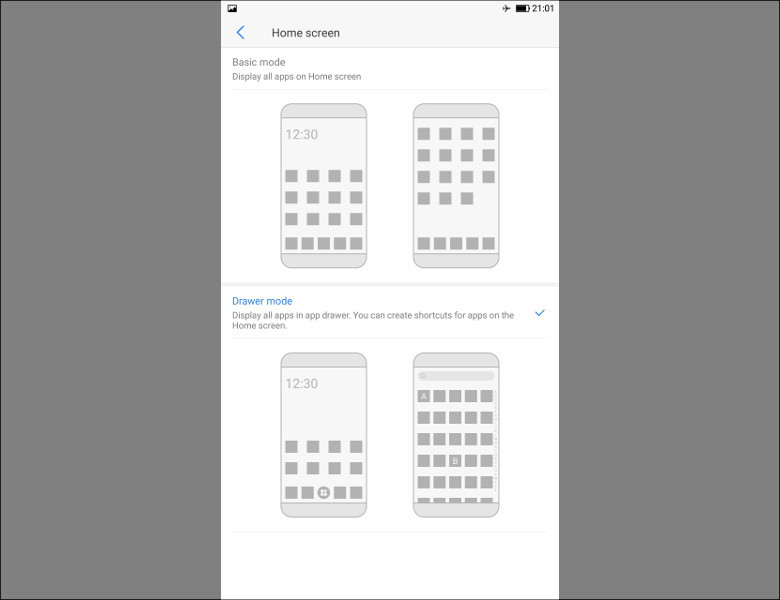
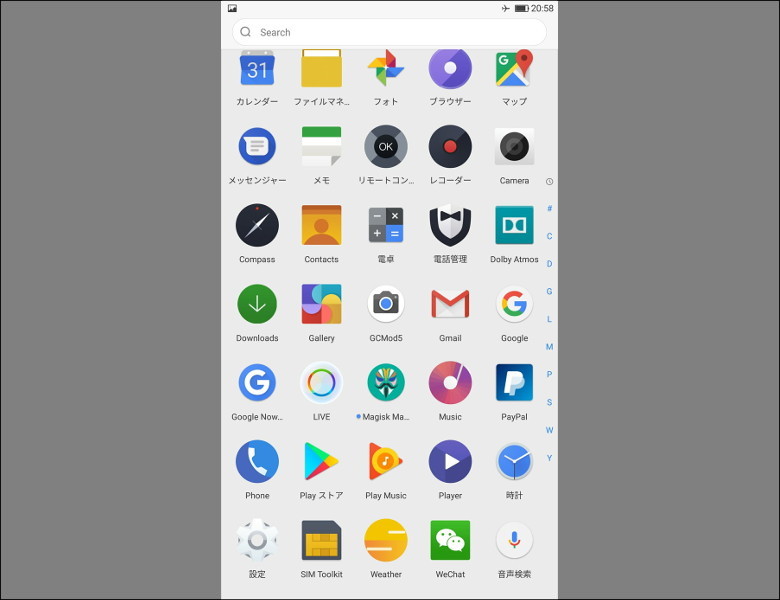
EUI 5.8までは「ホーム画面に直接アプリを配置する」形式のランチャーのみでしたが、EUI 6.0ではAndroid標準の「ドロワーメニュー」を使用したランチャーも選択できるようになりました。

またベースになったOSがAndroid 7.1.1に変更されたことにより、同OSで実装されたマルチウィンドウなどの機能も利用できるようになっています。
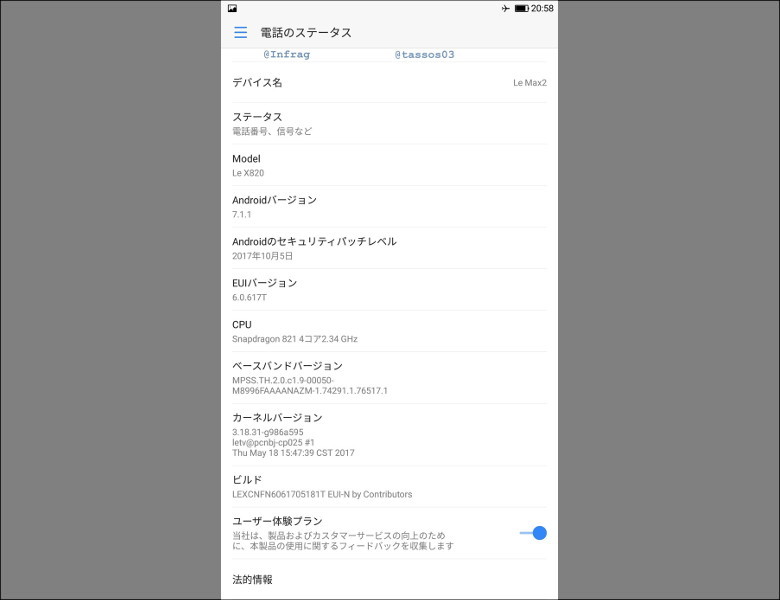
Googleセキュリティパッチに関してはTest 2 ROMの時点では2017年10月5日のものが適用されています。
5.まとめ
あくまで「非公式移植版」のEUI 6.0であるものの、これでLe Max 2もAndroid 7.1.1にアップグレードすることができました。使い勝手もだいぶ変更されており、これが現時点で公式にリリースされないのは非常に残念な限りです。アルファ版であるため、挙動面で微妙な部分もありますが、十分常用可能なレベルで快適に動作しています。
またLe Max 2に関しては素のAndroidをベースにGoogle Pixelの機能を移植した「Pixel Experience」や公式版Lineage OSなどもリリースされており、それらのROMを導入すれば素のAndroid OSを搭載した端末として生まれ変わらせることも可能です。
端末の文鎮化のリスクもあるため、現在の標準ROMやショップROMで不満がなければ無理に導入する必要もありませんが、すべてのリスクを受け入れることができるのであればLe Max 2という高性能端末の可能性が広がるので試してみる価値は大きいのではないでしょうか。
6.関連リンク
紗々っちネーション
LeEco Le Max 2 ROMs, Kernels, Recoveries, & Other Development : XDA Developers




コメント
le max3(X850)とゆう機種を買いました。破格に安いのに高性能で日本語に対応してたんでそそられました。
自分でも色々調べたんですがあまりにも記事が少なかったんで、場違いかも知れませんがコメント入れました。
本体届いて色々触ってるんですが英語表記と少し中国語が出てくる機会が度々あり何を聞かれてるかわかりません。日本のスマホ同士でBluetoothでファイルの送受信ができなかったりもします。
完全日本語対応カスタムROMなどあれば教えていただけませんか?
連絡いただけると助かります。よろしくお願いします
このカスタムROMの導入手順がとても参考になりました!EUI 6.0の新機能が楽しみです。ありがとうございます!
素晴らしいレビューですね!Le Max 2のカスタムROM導入について詳しく解説されていて、非常に参考になりました。EUI 6.0の新機能に興味があるので、早速試してみたいと思います。これからも素敵な記事を楽しみにしています!
この人たち、コメント欄に自分のサイトのリンクを張ってSEO効果を高めたい、という目的だと思うんで、コメントはそのままにしてURLだけ消しておきましたw